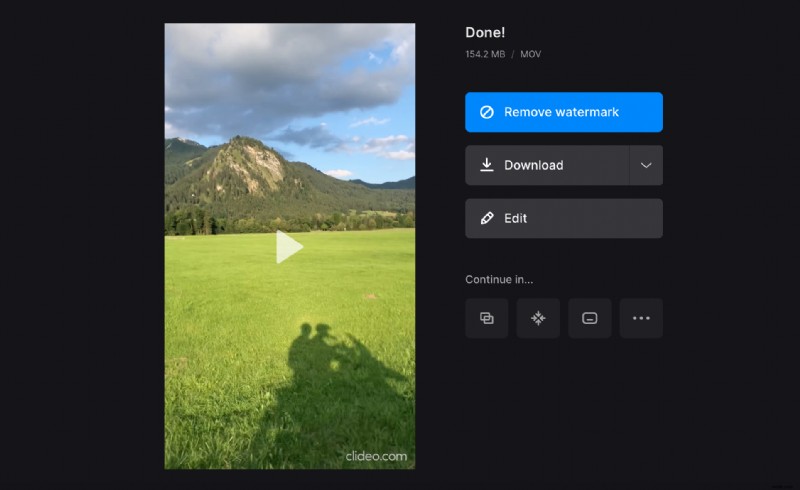Mise en miroir ou retournement de n'importe quelle vidéo pour YouTube
Ou vous voyez simplement qu'il sera plus beau si vous le retournez horizontalement, ou si vous le reflétez, en d'autres termes.
Et c'est là que notre flipper peut devenir très pratique. Il peut fonctionner avec MP4, AVI, MOV et d'autres formats de fichiers populaires. De plus, vous pouvez également retourner une vidéo pour YouTube en ligne sans télécharger ni installer un autre logiciel ou application.
Tout sera gratuit si votre enregistrement atteint 500 Mo et vous n'aurez même pas besoin de vous inscrire. Cependant, être abonné Pro vous permettra de télécharger des fichiers plus volumineux et de profiter d'une édition transparente et ininterrompue dans tous les outils Clideo.
Et maintenant, essayons d'améliorer l'une de vos vidéos en trois étapes simples.
-
Mettre en ligne un extrait
Ouvrez votre navigateur préféré sur Mac, Windows, Android ou iPhone et accédez à l'outil de retournement de Clideo. Vous pouvez toujours télécharger depuis votre appareil, Dropbox ou le stockage cloud Google Drive.
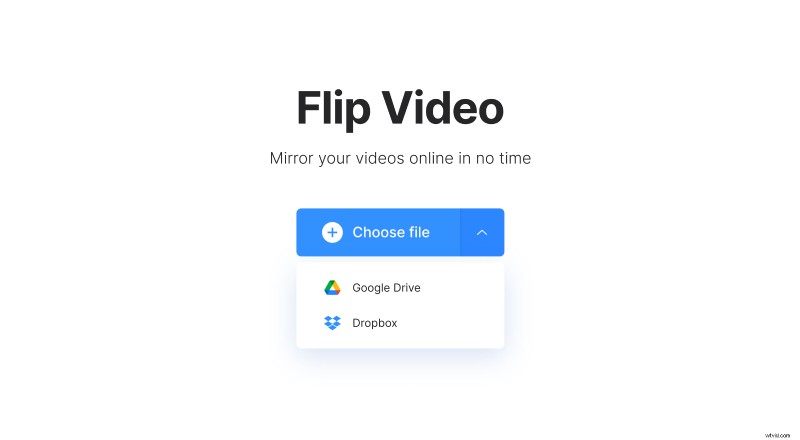
-
Retourner la vidéo
Une fois le fichier récupéré, vous verrez son aperçu et deux boutons dans le volet de droite.
Pour retourner la vidéo YouTube horizontalement, cliquez sur le bouton à gauche. Pour le retourner, utilisez le bouton à droite. Pour mettre en miroir et retourner le clip, cliquez sur les deux.
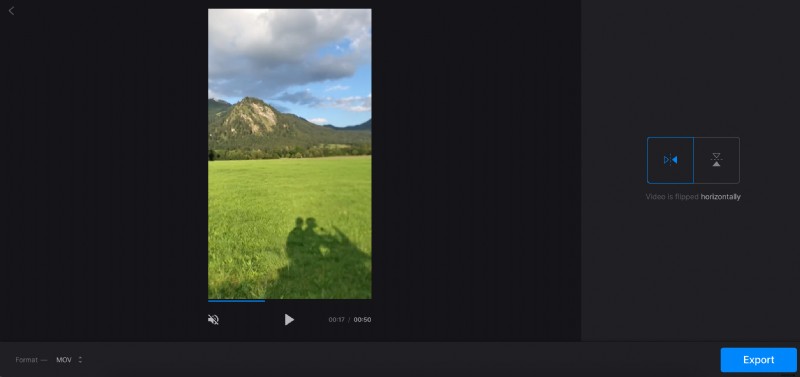
De plus, vous pouvez convertir votre fichier dans le volet inférieur. Le meilleur format pour YouTube sera MP4.
Voir? Quelques minutes et vous pouvez cliquer sur "Exporter".
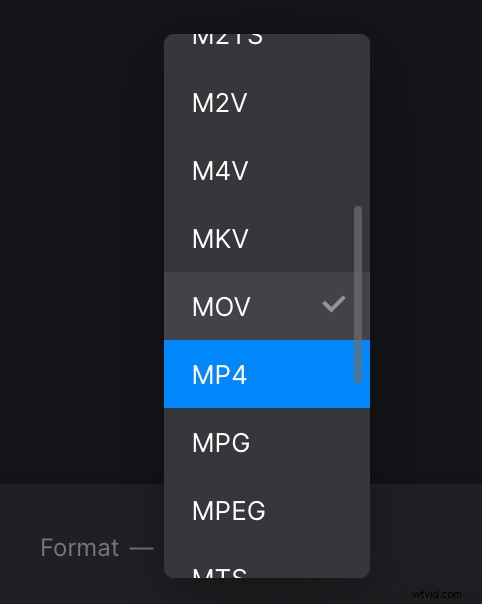
-
Enregistrer le résultat
Maintenant, regardez et rejouez votre création finale. Ça ne va pas mieux maintenant ? Ensuite, enregistrez le nouvel enregistrement sur votre appareil ou votre stockage cloud. Sinon, vous pouvez toujours revenir en arrière et apporter les modifications une fois de plus en appuyant sur le bouton "Modifier".